Многие из вас наверняка уже сталкивались с Apple Music останавливает проблему с автозапуском и, конечно, голова болит о том, как с этим бороться. Почему Apple Music продолжает воспроизводиться автоматически? Как отключить автозапуск Apple Music в CarPlay?
Иногда Приложение Apple Music пропускает ваши песни, иногда он продолжает делать паузы. И бывают случаи, когда треки автоматически воспроизводятся при запуске двигателя автомобиля или при открытии iPhone или iPad. Если вы именно ищете способы остановить Apple Music от автоматического воспроизведения, то следующее обсуждение было бы очень полезно.
Содержание статьи Часть 1. Как запретить автоматическое воспроизведение Apple MusicЧасть 2. Другие советы по отключению автозапуска в Apple MusicЧасть 3. Получите Apple Music бесплатно и перенесите песни на другие проигрыватели для прослушивания в автономном режимеЧасть 4. Вывод
Одна из наиболее часто встречающихся проблем пользователей Apple Music заключается в том, как справиться с проблемой остановки автозапуска Apple Music, и, как и другие пользователи, вы, возможно, уже сообщили об этом Apple.
Чтобы быстро ответить на упомянутую проблему, ниже приведены различные процедуры отключения автоматического воспроизведения Apple Music на iPhone, iPad, AirPods, динамиках Bluetooth или в автомобиле.
Вы уже должны знать, что в Apple Music есть функция автоматического воспроизведения треков после завершения воспроизведения выбранных вами альбомов или плейлистов. Эта функция очень полезна и полезна, особенно если ваша цель — открыть для себя новые песни и новых исполнителей.
Однако в некоторых случаях вы просто хотите перестать слушать случайные песни и просто хотите транслировать подготовленные вами треки. Если вы почувствовали необходимость отключить эту функцию, вот шаги, которые вы должны выполнить, чтобы решить проблему «Apple Music остановить автовоспроизведение» на вашем iPhone, iPad или iPod.
Шаг 1. Подготовьте свой iPhone, iPod или iPad и откройте его.
Шаг 2. В интерфейсе вашего устройства найдите приложение «Музыка», а затем нажмите на него, как только оно будет найдено.
Шаг 3. Выберите определенную песню для воспроизведения, а затем выберите мини-плеер. После этого нажмите кнопку «Далее».
Шаг 4. Если он уже включен, обратите внимание, что значок автозапуска выделен.
Шаг5. Все, что вам нужно сделать сейчас, это просто нажать на значок автозапуска, чтобы отключить его.
Если вы хотите снова включить его, описанный выше процесс точно такой же. Просто повторите те же шаги, чтобы активировать его снова.
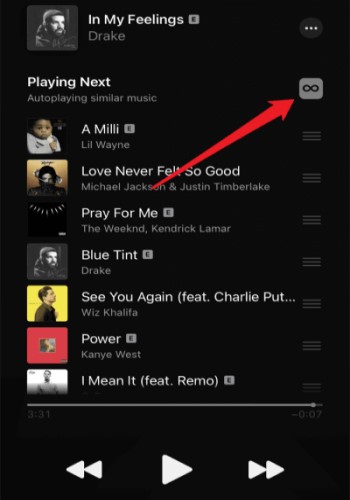
Помимо iPhone, iPad и iPod touch, Apple также производит другие продукты, такие как MacBook. Отключение автозапуска на вашем MacBook не сильно отличается, и вы можете сделать это, следуя этим инструкциям:
Шаг 1. Откройте приложение Apple Music на своем Mac, затем выберите песню, которую хотите воспроизвести.
Шаг 2. Чтобы загрузить плейлист «Воспроизвести далее», щелкните значок «Предыдущий» в поле «Сейчас исполняется».
Шаг 3. Чтобы отключить автозапуск Apple Music, нажмите кнопку вверху очереди.
Как запретить автоматическое воспроизведение Apple Music при подключении к машине? Чтобы запретить автоматическое воспроизведение Apple Music в вашем автомобиле, вы можете попробовать три варианта.
Один из вариантов — убедиться, что громкость вашей стереосистемы установлена на ноль, прежде чем окончательно заглушить двигатель вашего автомобиля. На самом деле это одно из лучших решений, доказавших свою эффективность в решении проблемы остановки автозапуска Apple Music.
Тем не менее, есть некоторые владельцы автомобилей, которые, как правило, забывают выставить громкость своего автомобиля на ноль, прежде чем выключать двигатель. В этом случае вы можете попробовать два других варианта ниже, чтобы остановить автоматическое воспроизведение Apple Music в вашем автомобиле.
Один из способов отключить функция CarPlay есть через блютуз. Другой способ сделать это — использовать раздел «Ограничение». Для этого, прежде чем сесть в машину, перейдите в приложение «Настройки», затем нажмите «Общие» и найдите «Ограничения». После этого начните вводить пароль, наконец, нажав «Включить ограничения». После этого нажмите на тумблер CarPlay, поверните кнопку напротив и установите ее в положение «Выкл.».

В некоторых автомобилях предусмотрена функция автоматического воспроизведения Bluetooth. Если в вашем автомобиле он есть, зайдите в указанную настройку, а затем отключите функцию автоматического воспроизведения.
Вы также можете найти любую другую настройку громкости и попробовать отключить громкость любой музыки или аудиокниг, которые должны воспроизводиться. Этот метод действительно эффективен, однако, как уже упоминалось, только некоторые автомобили имеют такие функции. Это не будет работать для некоторых других автомобилей.
Помимо предотвращения автоматического воспроизведения Apple Music на iPhone, iPad, iPod touch, MacBook и автомобиле, существует несколько других методов, которые могут помочь вам отключить автоматическое воспроизведение Apple Music.
Если вы не знаете, устройство iPhone было разработано с функцией таймера, которая позволяет пользователю решать, в какое время должна воспроизводиться музыка на их соответствующих телефонах. Это означает, что установка таймера может быть очень полезным для решения проблемы с остановкой автозапуска Apple Music. Давайте посмотрим, как это сделать.
Шаг 1. Возьмите и откройте свой iPhone. После этого перейдите к приложению «Часы» на главном экране и выберите его.
Шаг 2. В нижней части выберите значок «Таймер» среди пяти найденных вариантов.
Шаг 3. В окне «Таймер» выберите время интервала, выбрав время его запуска и остановки с помощью средства выбора времени.
Шаг 4. В нижней части обратите внимание на кнопку «Когда таймер закончится». Нажмите на него и нажмите кнопку «Остановить воспроизведение».
Шаг 5. Теперь нажмите кнопку «Установить», а затем кнопку «Пуск», чтобы начать отсчет таймера.
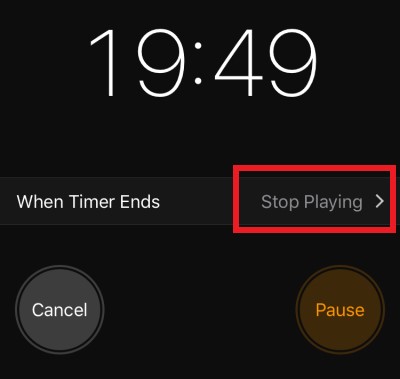
Еще один эффективный метод решения проблемы с остановкой автовоспроизведения в Apple Music — это помощь функция передачи обслуживания. Эта функция призвана помочь вам в управлении воспроизведением видео и музыки на вашем iPhone. Приведенные ниже шаги объяснят вам процесс отключения этой функции и помогут остановить автоматическое воспроизведение Apple Music.
Шаг 1. Откройте свой iPhone и найдите на нем значок «Настройки». Нажмите на него, как только найдете.
Шаг 2. Из показанных далее вариантов нажмите «Общие», а затем выберите параметр «Передача».
Шаг 3. В окне Handoff вы увидите кнопку переключения, которую вам нужно переключить в противоположном направлении, чтобы отключить эту функцию и предотвратить автоматическое воспроизведение музыки.
Большинство музыкальных проигрывателей и динамиков можно подключить к телефону или компьютеру с помощью функции Bluetooth. Итак, чтобы остановить автоматическое воспроизведение песен, лучше всего начать с отключения Bluetooth.
Также было бы очень полезно убедиться, что ваши сотовые данные отключены. Отключить ваши данные и Bluetooth на самом деле довольно просто. Все, что вам нужно сделать, это нажать на центр управления вашего устройства, а затем нажать на значок Bluetooth и сотовых данных, чтобы отключить его. Если значок больше не зеленого цвета, это означает, что он уже выключен.
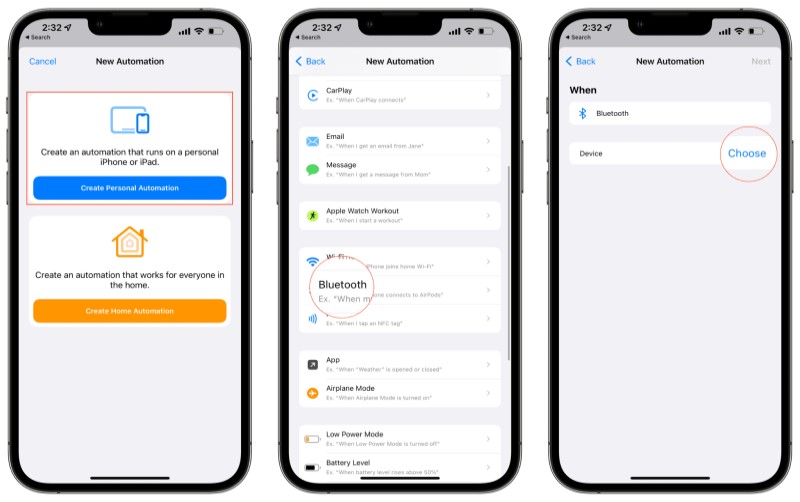
Все обсуждаемые методы полезны и эффективны, когда дело доходит до решения проблемы остановки автозапуска Apple Music. Но если вы беспокоитесь о том, как перенести эти музыкальные треки Apple в другие музыкальные проигрыватели, чтобы транслировать их без каких-либо ограничений, у меня есть лучший инструмент, который может помочь вам в этой процедуре.
Tunesolo Конвертер Apple Music может очень помочь вам с точки зрения сокращения затрат на оплату подписки. Вы можете сохранять треки Apple Music на своем устройстве и транслировать их в любое время без необходимости использования подписки.
Он также очень опытен, когда дело доходит до Удаление DRM. Этот конвертер очень полезен, когда дело доходит до загрузки ваших любимых песен. Выходные форматы, доступные в Tunesolo включают MP3, M4A, WAV и FLAC. Как только треки Apple Music будут преобразованы в один из этих форматов, воспроизвести их в других музыкальных проигрывателях не было бы проблемой. вы сможете перенести эти песни Apple Music с одного музыкального проигрывателя на другой для автономного воспроизведения, просто нажав безопасную кнопку ниже.
Среди множества методов, которые обсуждались выше, остановить Apple Music от автоматического воспроизведения на iPhone, iPad, AirPods, динамиках Bluetooth или в автомобиле вы можете выбрать тот, который лучше всего подойдет вам при решении проблемы остановки автозапуска Apple Music.
С другой стороны, если вы не хотите беспокоиться и беспокоиться о некоторых других ограничениях, вы можете использовать Tunesolo Apple Music Converter для преобразования и загрузки треков Apple Music на ваше устройство. Таким образом, вы сможете играть в них в любое время, даже без подключения к Интернету, и сэкономить деньги.
Главная
Конвертер Apple Music
Как остановить автоматическое воспроизведение Apple Music [обновление 2025]
Комментарии(0)
Ответить
1. Ваше имя
2.Ваша электронная почта
3.Ваш отзыв
Copyright © 2025 TuneSolo Software Inc. Все права защищены.
Оставить комментарий
1. Ваше имя
2.Ваша электронная почта
3.Ваш отзыв
Отправить